Tämä artikkeli on voimassa, jos olet äskettäin tehnyt muutoksia laitteen laitteistoon ja yrität päivittää Windows 11:een. Laitteistomuutokset saattavat vaikuttaa päivitykseen, mutta sinun on suoritettava muutama vaihe, jotta näet päivitetyn kelpoisuutesi asetuksissa.
Tämä artikkeli saattaa koskea myös sitä, jos Tietokoneen kuntotarkistus -sovelluksen ja asetusten Windows Update -sivun viestit eivät täsmää.
Jos olet äskettäin tehnyt muutoksia laitteistoosi ja haluat nähdä, täyttääkö tietokoneesi nyt Windows 11:n vaatimukset, helpoin tapa tehdä se on Tietokoneen kuntotarkistus -sovelluksella:
-
Jos et ole vielä asentanut Tietokoneen kuntotarkistus -sovellusta, tee se täällä.
-
Paina Windows-näppäintä + S tai valitse Haku, kirjoita tietokoneen kuntotarkistusja valitse Tietokoneen kuntotarkistus tulosluettelosta.
-
Valitse Tarkista nyt.
Voi kestää jopa 24 tuntia, ennen kuin Windows Update päivittää kelpoisuustietosi. Jos kelpoisuustietosi eivät päivity ajoissa, voit myös päivittää Windows 11:n kelpoisuusarvioinnin manuaalisesti seuraavien vaiheiden avulla.
Huomautus: Laitteiston vaihtaminen ei välttämättä tarkoita sitä, että laitteellesi tarjotaan Windows 11 heti. Päivitys tulee käyttöön ajan kuluessa markkina-laitteisiin, jotka perustuvat älytietomalleihin, jotka ottavat huomioon laitteiston kelpoisuuden, luotettavuustiedot, laitteen iän ja muita tekijöitä. Aiomme julkaista päivitystarjouksen mahdollisimman nopeasti ja varmistaa samalla laadukkaan käyttökokemuksen.
Windows 11:n kelpoisuusarvioinnin päivittäminen manuaalisesti
Voit päivittää Windows 11:n kelpoisuusarvioinnin joko käyttämällä Tehtävien ajoitus tai suorittamalla sen järjestelmänvalvojan komentokehotteesta.
Päivitä Tehtävien ajoitus avulla
-
Paina Windows-näppäintä + S tai valitse Hae, kirjoita tehtävien ajoitusja valitse Tehtävien ajoitus tulosluettelosta.
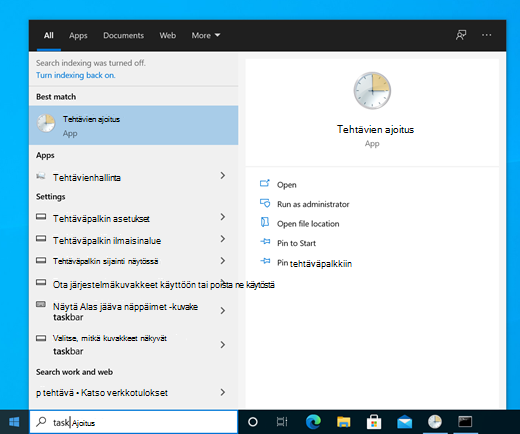
-
Siirry vasemman siirtymisruudun avulla \Microsoft\Windows\Application Experience.
-
Napsauta hiiren kakkospainikkeella (tai paina pitkään) tehtävää nimeltä Microsoft Compatibility Appraiserja valitse sitten Suorita.
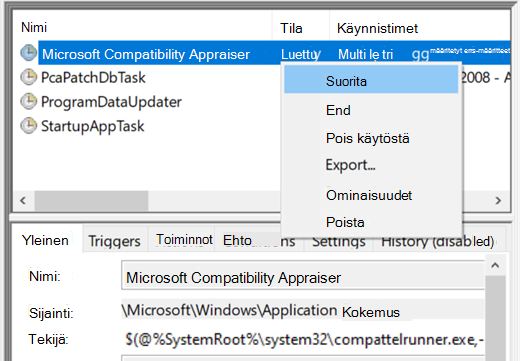
-
Odota, kunnes tehtävä on valmis (se näkyy muodossa Valmis). Voit päivittää sen tilan valitsemalla Toiminto > Päivitä yläreunan siirtymisvalikosta.
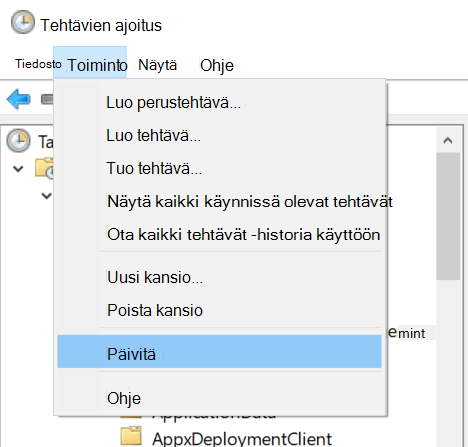
Päivittäminen järjestelmänvalvojan komentokehotteen avulla
-
Paina Windows-näppäintä + S tai valitse Hae, kirjoita cmdja valitse sitten Suorita järjestelmänvalvojana komentokehote - oikealla puolella.
-
Kirjoita sitten seuraava komento ja paina Enter:
schtasks.exe /Run /TN \Microsoft\Windows\Application Experience\Microsoft Compatibility Appraiser -
Odota muutama minuutti, kunnes tehtävä on suoritettu, ja avaa se sitten uudelleen Asetukset > Päivittäminen ja turvallisuus >Windows Update.
Aiheeseen liittyvät artikkelit
Päivitä Windows 11:een: Usein kysytyt kysymykset
Windows 11 Järjestelmävaatimukset
Voinko päivittää Windows 11:een?
Windows 11:n asentaminen laitteisiin, jotka eivät täytä järjestelmän vähimmäisvaatimuksia










